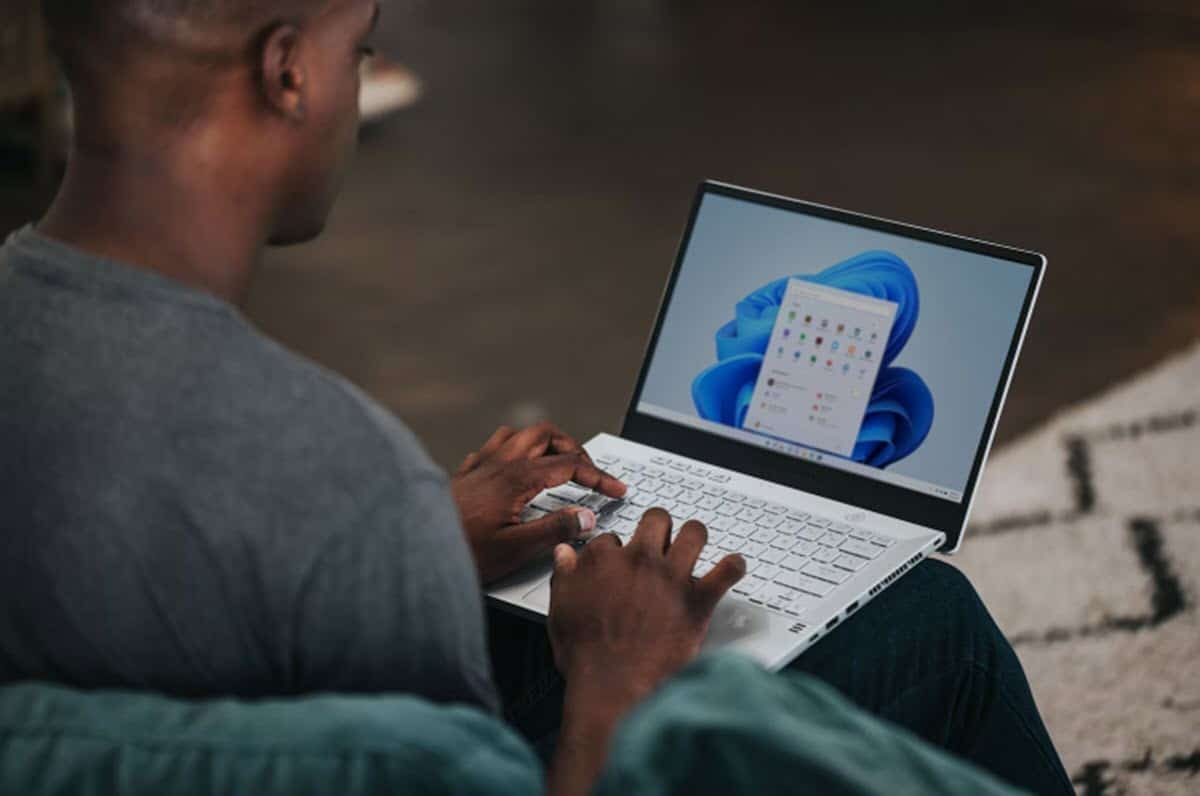
વિન્ડોઝ 11 એ સૌથી તાજેતરનો હપ્તો છે જે માઇક્રોસોફ્ટે ઓપરેટિંગ સિસ્ટમ માર્કેટમાં મૂક્યો છે, જે Windows 10 ના અનુગામી તરીકે બેટન પ્રાપ્ત કરે છે. તેનું આગમન થોડું તોફાની હતું, તેને તમામ કમ્પ્યુટર્સ પર ઇન્સ્ટોલ કરવાની સંભાવનાને લગતી તમામ શંકાઓને ધ્યાનમાં લેતા. જો કે, આજ દિન સુધી, તે જ કંપની દ્વારા પ્રસ્તાવિત વિકલ્પો સાથે પણ તમામ અસુવિધાઓ દૂર કરવામાં આવી છે. આમ, જો તમે તેને તમારા કમ્પ્યુટર પર રાખવા માટે રસ ધરાવો છો, તો અમે USB થી Windows 11 સરળતાથી કેવી રીતે ઇન્સ્ટોલ કરવું તે સમજાવવા જઈ રહ્યા છીએ.
આ પ્રક્રિયા ખરેખર સરળ છે અને તે માત્ર જરૂરી તત્વો અને સૂચનાઓનું પાલન કરવાની બાબત છે જેથી કરીને, એક કલાક કરતાં ઓછા સમયમાં, તમારી પાસે તમારા કમ્પ્યુટર પર Windows 11 હશે.
યુએસબીમાંથી વિન્ડોઝ 11 કેવી રીતે ઇન્સ્ટોલ કરવું? ઉત્તરોત્તર
USB માંથી Windows 11 કેવી રીતે ઇન્સ્ટોલ કરવું તે જાણવું એ કંઈક છે જે તમને ખૂબ જ રસપ્રદ લાભો લાવી શકે છે. સૌ પ્રથમ, તમે પૈસા બચાવશો કારણ કે તમારે ઓપરેટિંગ સિસ્ટમ ઇન્સ્ટોલ કરવા માટે ટેકનિશિયનનો આશરો લેવાની જરૂર રહેશે નહીં. બીજી બાજુ, પ્રક્રિયાને જાણીને, તમે તમારા મિત્રો અને પરિચિતોને મદદ કરવા ઉપરાંત, તમને જરૂર હોય ત્યારે અને તમને જોઈતા સાધનોની માત્રામાં તે કરી શકશો.
વિન્ડોઝનું ઇન્સ્ટોલેશન વિન્ડોઝ 10 થી એક પડકાર તરીકે બંધ થયું, જ્યારે ઇન્સ્ટોલેશનનું ઇન્ટરફેસ અગાઉના ડિલિવરી કરતા વધુ મૈત્રીપૂર્ણ બન્યું.. વિન્ડોઝ 11 સાથે, પ્રક્રિયા ખૂબ અલગ નથી, જો કે, નવું ઇન્ટરફેસ ઉપયોગિતાને વધુ અને વધુ સરળ બનાવવાનું ચાલુ રાખે છે.
USB માંથી Windows 11 ઇન્સ્ટોલ કરવાની આવશ્યકતાઓ
ઇન્સ્ટોલેશન માધ્યમ તરીકે USB નો ઉપયોગ એ શ્રેષ્ઠ વિકલ્પ બની ગયો છે કારણ કે આ ઉપકરણોએ તેમની સ્ટોરેજ ક્ષમતાને મોટા પાયે વિસ્તૃત કરી છે.. વધુમાં, યુએસબી પોર્ટ્સ ડેટા ટ્રાન્સફરમાં વધુને વધુ ઝડપી બનવાના બિંદુ સુધી વિકસિત થયા છે, જેથી તે ઓપરેટિંગ સિસ્ટમ ઇન્સ્ટોલ કરવા માટે યોગ્ય વિકલ્પ છે.
જો તમે તેને Windows 11 સાથે કરવા માંગો છો, તો તમારે આની જરૂર પડશે:
- 8GB અથવા વધુની USB સ્ટિક.
- એપ્લિકેશન મીડિયા બનાવટ સાધન.
- ઇન્ટરનેટ કનેક્શન.
આ એપ્લિકેશન તૃતીય-પક્ષ એપ્લિકેશનોનો આશરો લીધા વિના, ખૂબ જ સરળ પ્રક્રિયા દ્વારા ડિસ્ક અને યુએસબી મેમરી સાથે ઇન્સ્ટોલેશન મીડિયા બનાવવાની સંભાવના પ્રદાન કરે છે.. વધુમાં, તમારે ઑપરેટિંગ સિસ્ટમના ઇન્સ્ટોલેશન માટે નીચેની ન્યૂનતમ આવશ્યકતાઓને ધ્યાનમાં લેવી આવશ્યક છે:
- 1GB ડ્યુઅલ-કોર પ્રોસેસર અથવા વધુ સારું.
- 4 જીબી રેમ મેમરી.
- 64GB સ્ટોરેજ.
- UEFI ઉપલબ્ધતા.
- TPM 2.0 મોડ્યુલ.
TPM 2.0 મોડ્યુલ માટે, આપણે હાઇલાઇટ કરવું જોઈએ કે તે હવે કોઈ સમસ્યાનું પ્રતિનિધિત્વ કરતું નથી, કારણ કે માઇક્રોસોફ્ટે રજિસ્ટ્રી દ્વારા આ જરૂરિયાતને અટકાવવાની શક્યતા ઊભી કરી છે.. તેથી, જો ઇન્સ્ટોલેશનની મધ્યમાં તમને એક સંદેશ પ્રાપ્ત થાય છે જે દર્શાવે છે કે તમારું કમ્પ્યુટર સુસંગત નથી, તો તમારે ફક્ત અહીં દર્શાવેલ પગલાંને અનુસરો.
બીજી બાજુ, આપણે એ હાઇલાઇટ કરવું જોઈએ કે, રુફસ દ્વારા, અમારી પાસે ઇન્સ્ટોલેશન માધ્યમ જનરેટ કરવાની સંભાવના છે જે TPM મોડ્યુલની જરૂરિયાતને છોડી દે છે. રુફસ એ ઓપરેટિંગ સિસ્ટમ્સને USB સ્ટિક્સમાં સાચવવા અને તેને ઇન્સ્ટોલેશન માટે બુટેબલ મીડિયામાં કન્વર્ટ કરવા માટે રચાયેલ એપ્લિકેશન છે.
યુએસબી ઇન્સ્ટોલેશન મીડિયા બનાવી રહ્યું છે
આ પ્રક્રિયા શરૂ કરવા માટે, અમે મીડિયા ક્રિએશન ટૂલનો ઉપયોગ કરવા જઈ રહ્યા છીએ જે અમને Windows 11 ઇન્સ્ટોલેશન મીડિયા જનરેટ કરવાની મંજૂરી આપશે.. આ અર્થમાં, USB મેમરીને તમારા કમ્પ્યુટર સાથે કનેક્ટ કરો અને એપ્લિકેશન ચલાવો, અને પછી ઑપરેટિંગ સિસ્ટમના નિયમો અને શરતો સ્વીકારો. આગળ, ભાષા પસંદ કરો અને આગલી સ્ક્રીન પર, "USB ફ્લેશ ડ્રાઇવ" વિકલ્પ પસંદ કરો.
એપ્લિકેશન USB ઉપકરણને ઓળખશે, "આગલું" પર ક્લિક કરો અને તરત જ તમારી USB મેમરી પર Windows 11 નું ડાઉનલોડ અને ઇન્સ્ટોલેશન શરૂ થશે. તમારા કનેક્શન સ્પીડ પર, અન્ય બાબતોની સાથે, તે જે સમય લે છે તે નિર્ભર રહેશે, કારણ કે Windows ISO ઇમેજ Microsoft સર્વર્સ પરથી ડાઉનલોડ કરવામાં આવશે.
USB થી Windows 11 ઇન્સ્ટોલ કરી રહ્યું છે
પ્રક્રિયાના અંતે, તમારી USB મેમરી ન્યૂનતમ આવશ્યકતાઓને પૂર્ણ કરતા કોઈપણ કમ્પ્યુટર પર Windows 11 ઇન્સ્ટોલ કરવા માટે તૈયાર હશે.. આની સાથે પ્રારંભ કરવા માટે, તમારે બૂટ મીડિયા પસંદ કરવા માટે પહેલા તમારા કમ્પ્યુટરના UEFI અથવા BIOS ને ઍક્સેસ કરવાની જરૂર પડશે. આ એવી વસ્તુ છે જે તમારા સાધનોના ઉત્પાદક પર સંપૂર્ણપણે નિર્ભર રહેશે, જેથી તમે સત્તાવાર પૃષ્ઠ પર માહિતી મેળવી શકો. જો કે, સામાન્ય રીતે, અમે સ્ક્રીન પર જ્યાં કમ્પ્યુટરની બ્રાન્ડ પ્રદર્શિત થાય છે ત્યાં F12 અથવા F2 કી દબાવીને તેને ઍક્સેસ કરી શકીએ છીએ.
જ્યારે તમે બુટ મીડિયાની પસંદગીનો સામનો કરો છો, ત્યારે તે USB મેમરી પસંદ કરવા માટે પૂરતું છે અને તરત જ ઇન્સ્ટોલેશન પ્રોગ્રામ શરૂ થશે. આ બિંદુએ, તમારે ફક્ત સૂચનાઓ અને સહાયક દ્વારા પ્રસ્તાવિત માર્ગનું પાલન કરવું પડશે. આમ, વિન્ડોઝની ભાષા, આવૃત્તિ પસંદ કરો, નિયમો અને શરતો સ્વીકારો અને « પર ક્લિક કરો.હમણાં ઇન્સ્ટોલ કરો".
પછી તમારે હાર્ડ ડ્રાઈવ પસંદ કરવી પડશે જ્યાં ઇન્સ્ટોલેશન કરવામાં આવશે અને છેલ્લે, તમારે કમ્પ્યુટર પર ઇન્સ્ટોલેશન પૂર્ણ થવાની રાહ જોવી પડશે.
Rufus સાથે Windows 11 ઇન્સ્ટોલ કરો
યુએસબીમાંથી વિન્ડોઝ 11 કેવી રીતે ઇન્સ્ટોલ કરવું તેની પાસે સત્તાવાર વિકલ્પનો વધારાનો વિકલ્પ છે અને તે એપ્લિકેશન સાથે અમે ઉપર ઉલ્લેખ કર્યો છે. રયુફસ. આ સોફ્ટવેર વિવિધ ઓપરેટિંગ સિસ્ટમો માટે કોઈપણ USB ફ્લેશ ડ્રાઇવને ઇન્સ્ટોલેશન મીડિયામાં કન્વર્ટ કરવાની ક્ષમતા પ્રદાન કરે છે. જો આપણે વિન્ડોઝ 11 વિશે ખાસ વાત કરીએ, તો આપણે ધ્યાનમાં લેવું જોઈએ કે પ્રોગ્રામ તેના લાઈવ વર્ઝનમાં તેને ઇન્સ્ટોલ કરવા અને TPM મોડ્યુલની જરૂરિયાતોને છોડવા જેવા વિકલ્પો પ્રદાન કરે છે.
આ રીતે કરવા માટે તમારે આની જરૂર પડશે:
- એક ડાઉનલોડ કરો Windows 11 ISO ઇમેજ.
- ડાઉનલોડ રયુફસ.
- Rufus ચલાવો.
- યુએસબી સ્ટિક પસંદ કરો.
- ISO ઇમેજ પસંદ કરો.
- વિકલ્પ પસંદ કરો «વિસ્તૃત વિન્ડોઝ 11 ઇન્સ્ટોલેશન» TPM મોડ્યુલ છોડવા માટે.
- ઉપર ક્લિક કરો "પ્રારંભ કરો".
જ્યારે સમાપ્ત થઈ જાય, ત્યારે તમારી પાસે વિન્ડોઝ 11 ઇન્સ્ટોલ કરવા માટે તૈયાર USB મેમરી હશે, જે આપમેળે TPM 2.0 મોડ્યુલની માન્યતાઓને છોડી દેશે. ઑપરેટિંગ સિસ્ટમ ઇન્સ્ટોલેશન પ્રક્રિયા અમે ઉપર ચર્ચા કરી છે તે જ છે, તેથી તમારે USB માંથી બુટ કરવાનું પસંદ કરવા માટે બૂટ મેનૂને ઍક્સેસ કરવું પડશે.
આપણે અત્યાર સુધી જોયું તેમ, વિન્ડોઝ 11 ઇન્સ્ટોલ કરવું એ કોઈ મોટો પડકાર નથી અને તે એવી વસ્તુ છે જેને આપણે થોડીવારમાં અલગ અલગ રીતે હાંસલ કરી શકીએ છીએ. જો તમે તમારા કમ્પ્યુટર પર નવી માઈક્રોસોફ્ટ ઓપરેટિંગ સિસ્ટમ મેળવવા માંગતા હો, તો કોઈપણ વિકલ્પ અજમાવો જે ચોક્કસપણે તમારા માટે કામ કરશે.